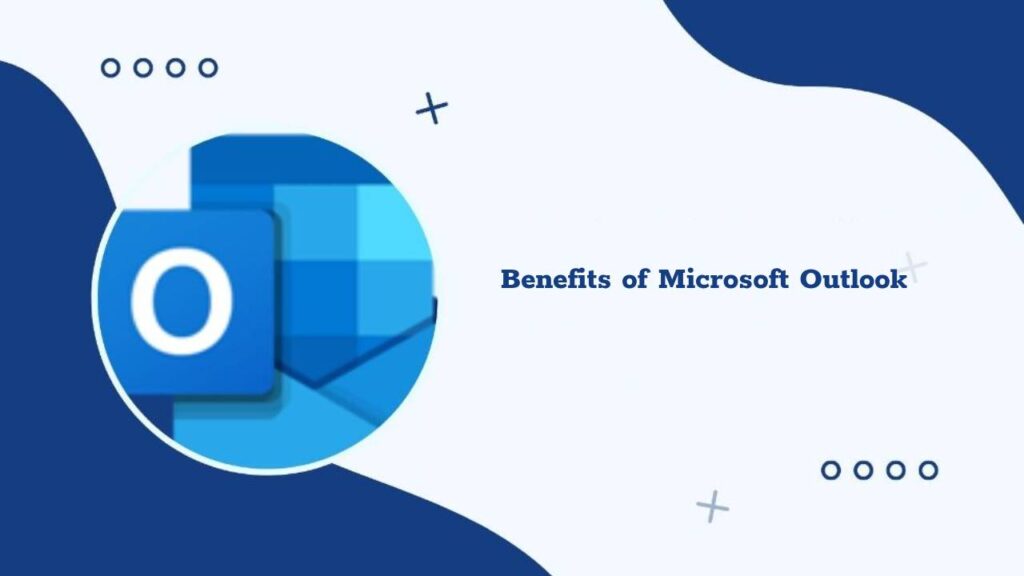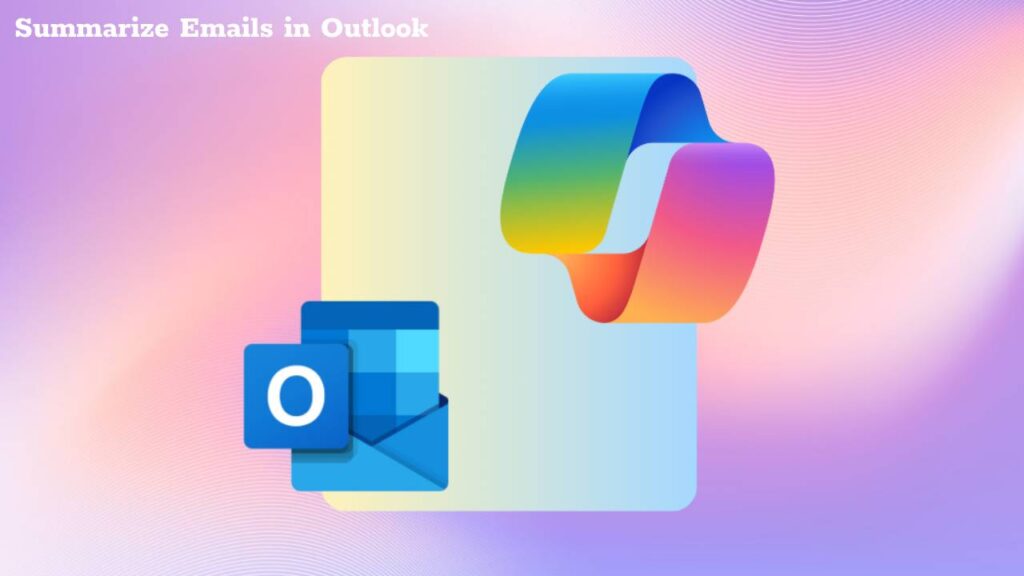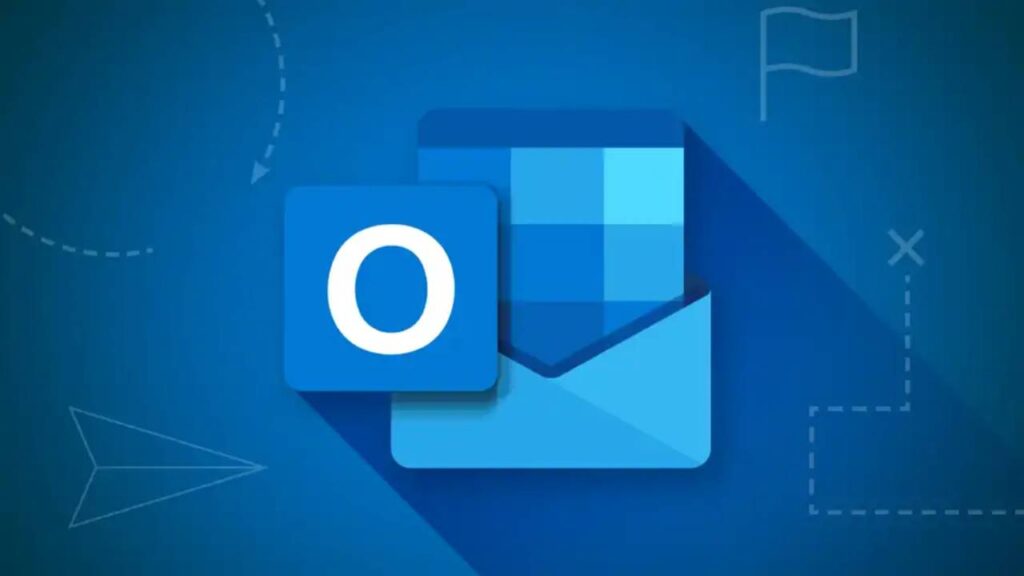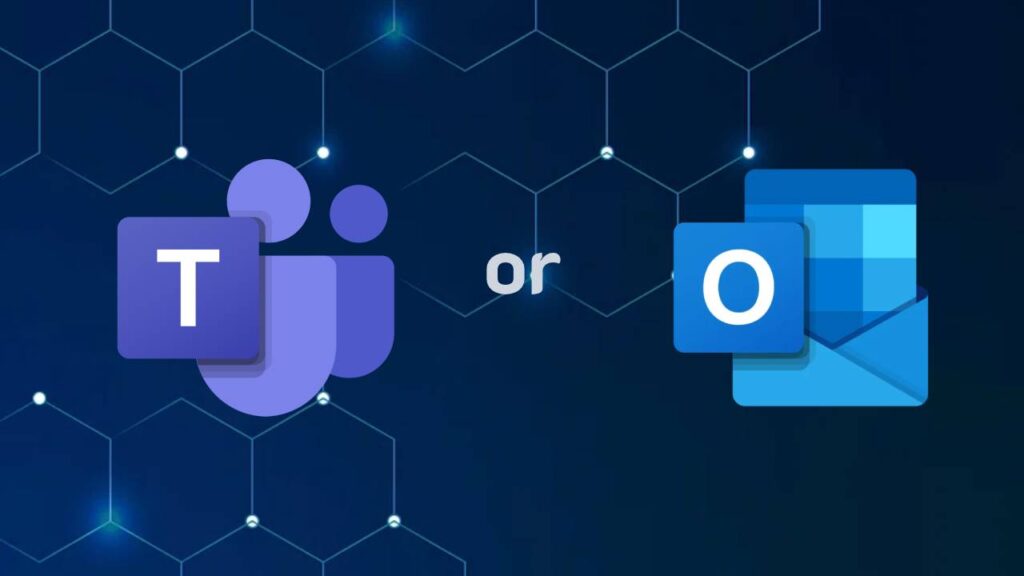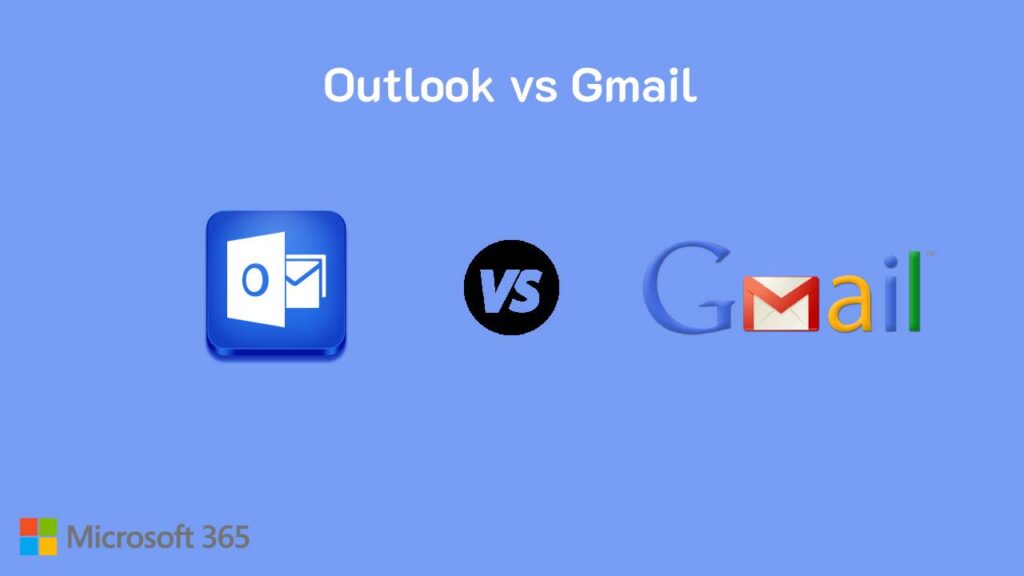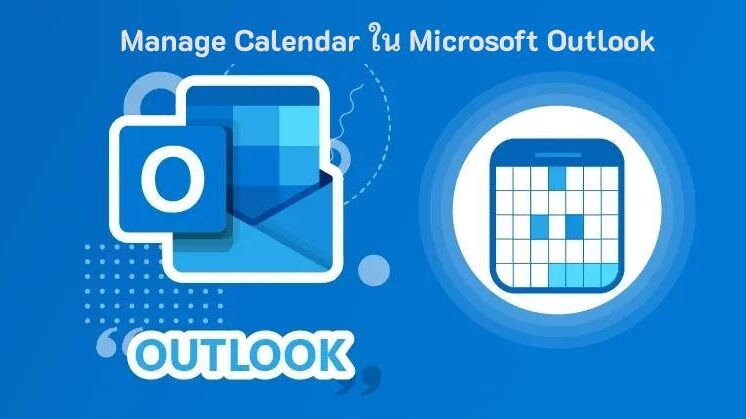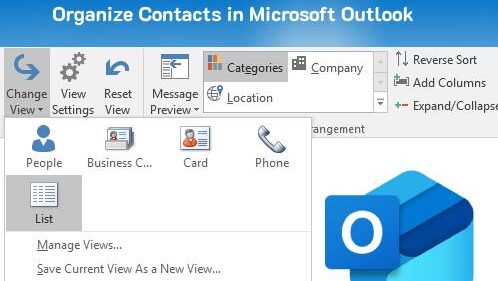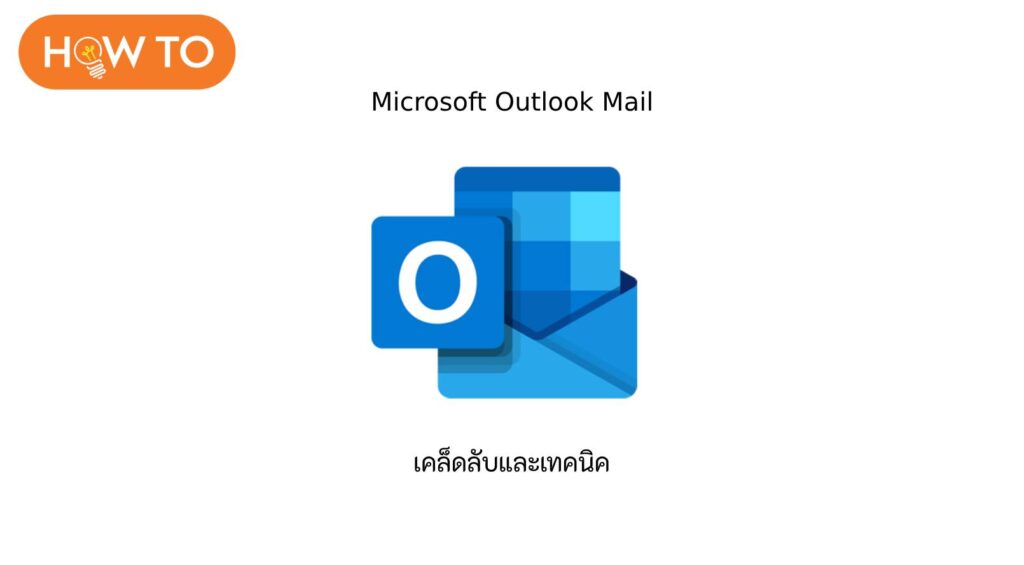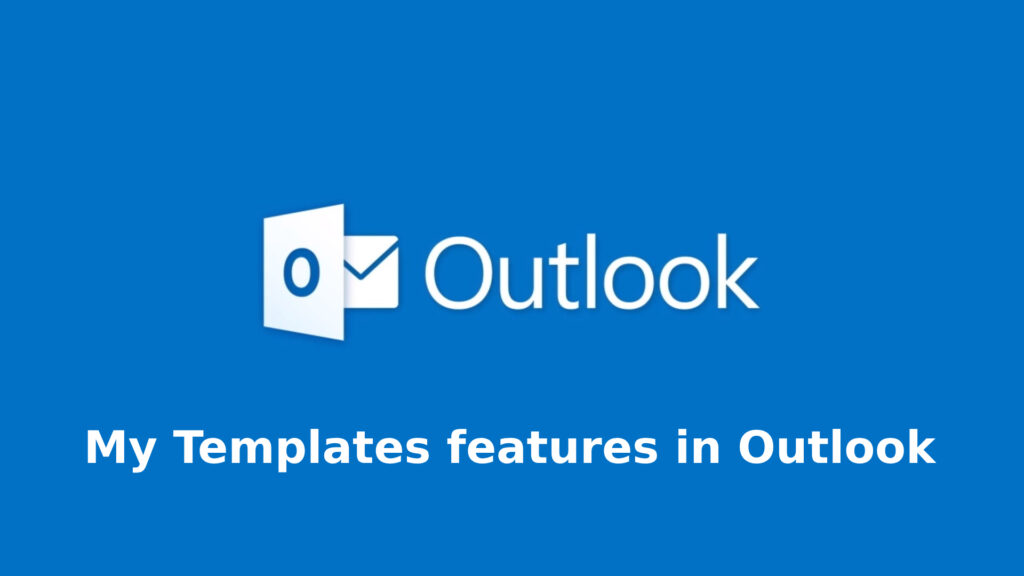Discover the Benefits of Microsoft Outlook Today
ค้นพบ ประโยชน์ของ Microsoft Outlook วันนี้ Facebook X LinkedIn ในยุคที่ธุรกิจดำเนินไปอย่างรวดเร็ว การจัดการการสื่อสารและตารางงานอย่างมีประสิทธิภาพเป็นสิ่งสำคัญอย่างยิ่ง ประโยชน์ของ Microsoft Outlook ทำให้โปรแกรมนี้เป็นหนึ่งในเครื่องมือที่ได้รับความนิยมสูงสุดในด้านอีเมลและการเพิ่มประสิทธิภาพการทำงาน ตั้งแต่การจัดระเบียบอีเมลจนถึงการจัดการปฏิทินและงาน Microsoft Outlook ช่วยให้การทำงานประจำวันของคุณง่ายขึ้นและเพิ่มผลผลิตอย่างชัดเจน ประโยชน์หลักของ Microsoft […]